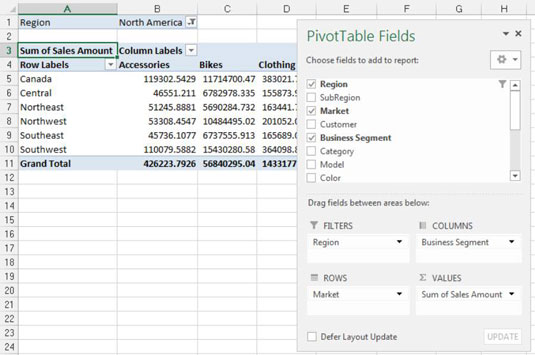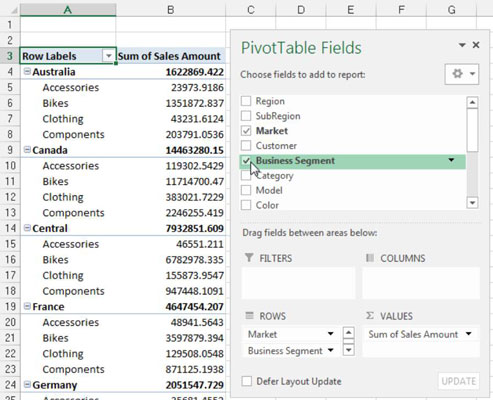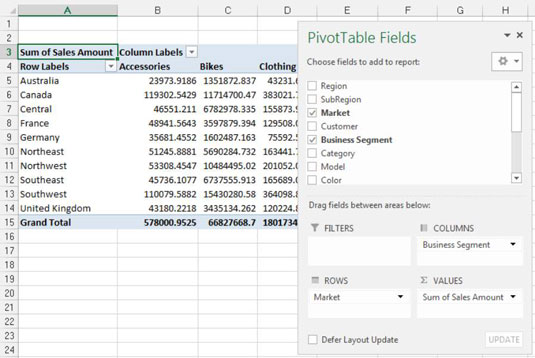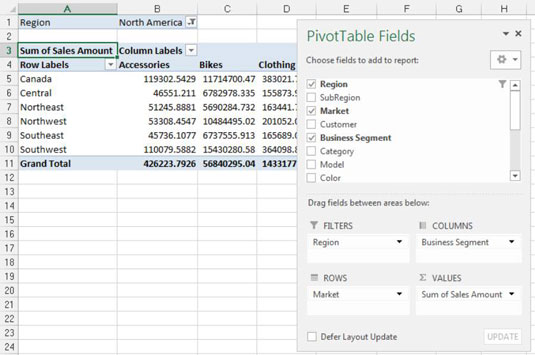Snúningstafla í Excel gerir þér kleift að eyða minni tíma í að viðhalda mælaborðum og skýrslum og meiri tíma í að gera aðra gagnlega hluti. Núna er það dásamlega við snúningstöflur: Þú getur bætt við eins mörgum lögum af greiningu og mögulegt er með reitunum í upprunagagnatöflunni þinni.
Segðu að þú viljir sýna dollarasöluna á hverjum markaði sem aflað er eftir viðskiptahluta. Vegna þess að snúningstaflan þín inniheldur nú þegar reitina Markaðs- og Söluupphæð, er allt sem þú þarft að bæta við reitnum Viðskiptahluti.
Svo, smelltu einfaldlega hvar sem er á snúningstöflunni þinni til að endurvirkja svargluggann PivotTable Fields og veldu síðan Business Segment gátreitinn. Þessi mynd sýnir hvernig snúningstaflan þín ætti að líta út núna.
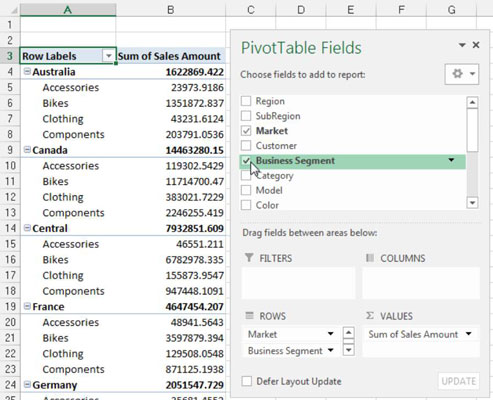
Ef smellt er á snúningstöfluna virkar ekki svargluggann PivotTable Fields, geturðu virkjað hann handvirkt með því að hægrismella hvar sem er inni í pivottöflunni og velja Sýna reitalista.
Ímyndaðu þér að yfirmaður þinn segi að þetta skipulag virki ekki fyrir hann. Hann vill sjá viðskiptahluta fara yfir efst á snúningstöfluskýrslunni. Ekkert mál. Dragðu einfaldlega reitinn Viðskiptahluti úr fallsvæðinu fyrir línur að fallsvæðinu dálkar. Eins og þú sérð á þessari mynd endurskipulagir þetta snúningstöfluna samstundis í samræmi við forskriftir hans.
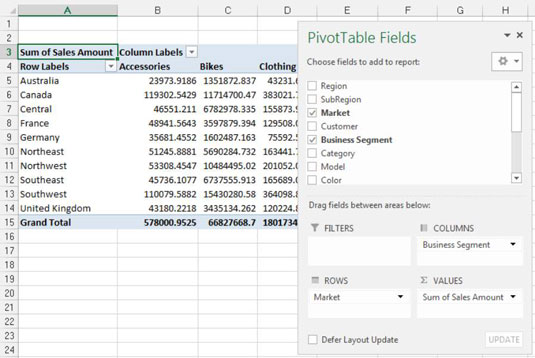
Oft ertu beðinn um að búa til skýrslur fyrir eitt tiltekið svæði, markað, vöru og svo framvegis. Í stað þess að vinna tíma og vinnutíma að byggja upp aðskildar skýrslur fyrir allar mögulegar greiningaratburðarásir, geturðu nýtt þér snúningstöflur til að búa til margar skoðanir á sömu gögnunum. Til dæmis geturðu gert það með því að búa til svæðissíu í snúningstöflunni þinni.
Smelltu hvar sem er á snúningstöflunni þinni til að endurvirkja svargluggann PivotTable Fields og dragðu svo svæðisreitinn í fallsvæðið Filters. Þetta bætir fellivalmynd við snúningstöfluna þína, sýnd á þessari mynd. Þú getur síðan notað þennan val til að greina eitt tiltekið svæði í einu.